
ئۇخلاش ھالىتىنىڭ ئۆز ئىچىگە ئالغان كومپيۇتېرىم ھەرىكەت جەريانىدا توك تېجەشكە يول قويىدۇ. بولۇپمۇ بۇ ئىقتىدار ئىچكى قىسىمدا باتارېيەدىن يەيدىغان خاتىرە كومپيۇتېرلارغا مۇناسىۋەتلىك. سۈكۈتتىكى ھالەتتە, بۇ ئىقتىدار Windows 7 ئۈسكۈنىلىرىگە كىرگۈزۈلگەن. ئەمما ئۇنى قولدا چەكلەشكە بولىدۇ. Windows 7 دىكى ئۇيقۇ ھالىتىنى قايتا قوزغىتىشنى قارار قىلايلى.
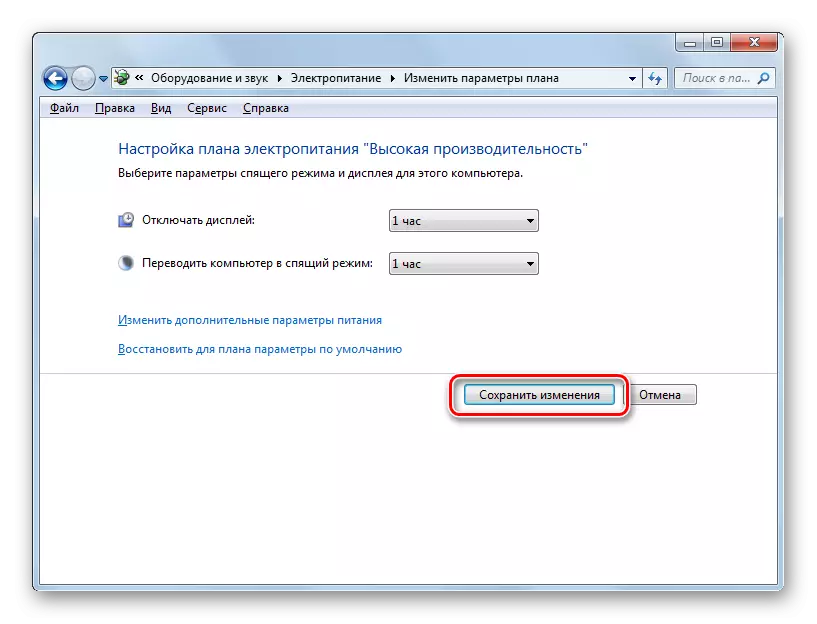
ئوخشاش كۆزنەكتەمۇ, نۆۋەتتىكى توكلۇق كۆرسەتمىلەر «تەڭپۇڭ» ياكى «توك تېجەش» ھالىتىنى ئەسلىگە كەلتۈرەلەيسىز.
- بۇنى قىلىش «« پىلان ھەققىدىكى سۈكۈتتىكى پارامېتىرلىرىنى ئەسلىگە كەلتۈرۈش ».
- ئۇنىڭدىن كېيىن, سۆزلىشىش رامكىسى سىزنىڭ مۇددىئايىڭىزنى جەزملەشتۈرىدىغان كۆرسىتىدۇ. «ھەئە» نى چېكىڭ.
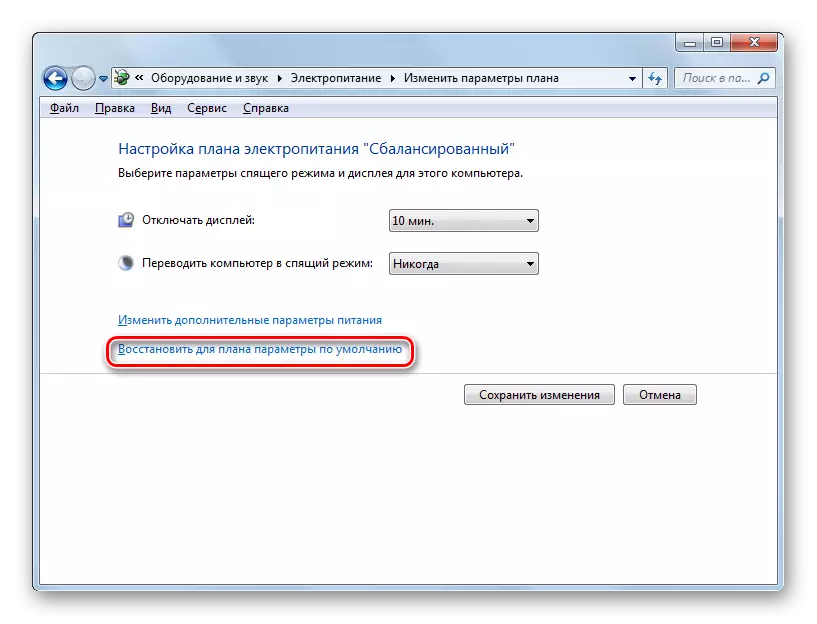
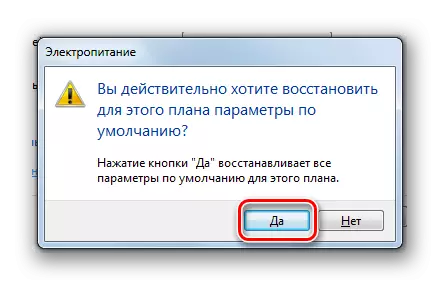
ئەمەلىيەت شۇكى, توك بىلەن تەمىنلەش پىلانى »ۋە« ئېلېكتر ئامانەت پۇلى »سۈكۈتتىكى ھالەتتە قوزغىتىلغان. پەقەت بىر مەزگىل بىكار ۋاقىت, قايسىسى ئۇخلاش ھالىتىدىكى PC ئۆتكۈنچى ھالەتتە ئېلىپ بېرىلىدۇ:
- تەڭپۇڭ - 30 مىنۇت
- توك تېجەش - 15 مىنۇت.
ئەمما يۇقىرى ئىقتىدارلىق پىلانى يۇقىرىلىقى ئۈچۈن, ئۇ بۇ پىلاندىكى سۈكۈتتىكى ئەھۋالدىن دېرەك بەرمەيدۇ.
2-خىل ئۇسۇل: «ئىجرا» قورال
ئۇيقۇ ھالىتىنى «ئىجرا قىلىش» كۆزنىكىگە كىرگۈزۈش كۆزنىكىنى ئۆزگەرتىش ئارقىلىق بۇمۇ ئۇيقۇ ھالىتىنى پىلانلاش پروگراممىسىنى قوزغىتالايسىز.
- Win + R بىرىكىشنى يېزىش ئارقىلىق «ئىجرا قىلىش» كۆزنىكىگە تېلېفون قىلىڭ. مەيدانغا كىرىڭ:
PowerCFG.cl
«جەزملە» نى چېكىڭ.
- توكنى تاللاش كۆزنىكى ئېچىلىدۇ. Windows 7 دە, ئۈچ خىل توك پىلانى بار:
- يۇقىرى ئىقتىدارلىق
- تەڭپۇڭلاشتۇرۇلغان (سۈكۈتتىكى)
- ئېنېرگىيە تېجەيدىغان (قوشۇمچە پىلان بولسىمۇ, ئۇ پەقەت يېزىقچىنى باسقاندىن كېيىن «قوشۇمچە پىلانلارنى كۆرسىتىڭ»).
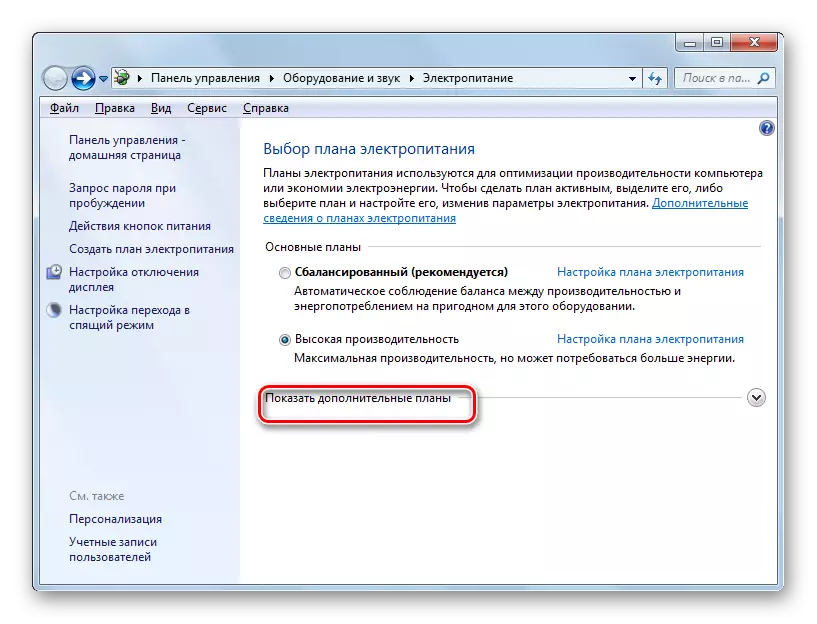
ھازىر, نۆۋەتتىكى پىلان ئاكتىپ رادىئو كۆلچىكى تەرىپىدىن كۆرسىتىلدى. ئەگەر خالىسىڭىز, ئىشلەتكۈچى ئۇنى باشقا پىلان تاللاش ئارقىلىق قايتا رەتلىيەلەيدۇ. مەسىلەن, پىلانلارنىڭ تەڭشەكلىرى سۈكۈت ئارقىلىق بەلگىلەڭ, يۇقىرى خىل ئىقتىدار بار, «تەڭپۇڭ» ياكى «ئېنېرگىيە تېجەش» ياكى «ئېنېرگىيە تېجەش» غا ئالماشتۇردى.
ئەگەر سۈكۈتتىكى تەڭشەكلەر ئۆزگەرتىلگەن ۋە ئۇيقۇ ھالىتى چەكلەنگەن بولسا ئۇنداقتا ئۇ تاللانغاندىن كېيىن, «توك پىلانىنى چېكىڭ».
- نۆۋەتتىكى ئېلېكتر ئېنېرگىيىسى پىلانىنىڭ پارامېتىرلىرى ئوتتۇرىغا چىقىرىلدى. ئالدىنقى ئورۇنغا كەلسە, «كومپيۇتېرنى SHIREL نى ئۇخلاش ھالىتى بىلەن« ئۇخلاش ھالىتى »ئېتىتىڭ« بۇ دېتال ئۆزگىرىشى يۈز بەرگەندىن كېيىن كونكرېت ۋاقىت قۇرۇش كېرەك. ئۇنىڭدىن كېيىن, «ئۆزگەرتىشلەرنى ساقلاش» نى چېكىڭ.
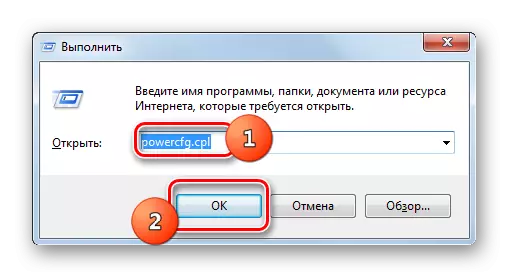
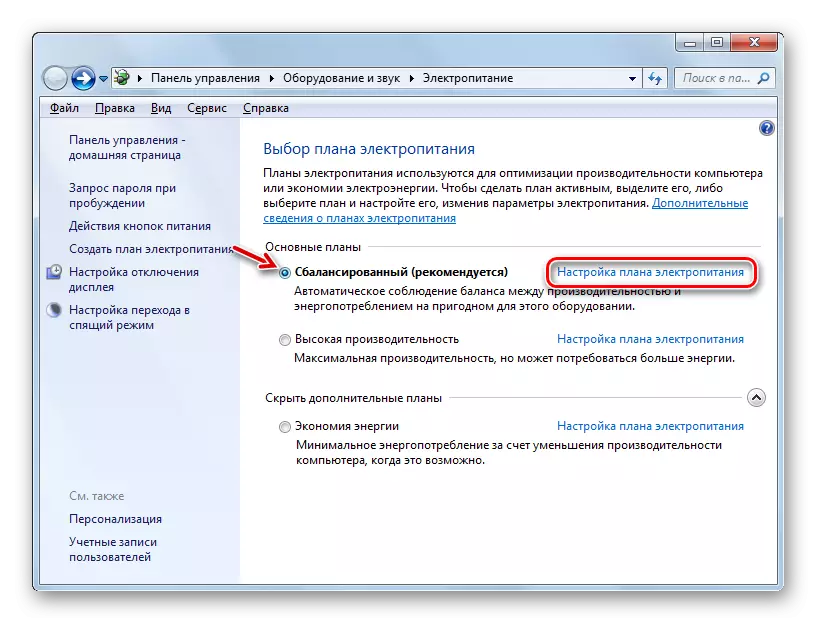
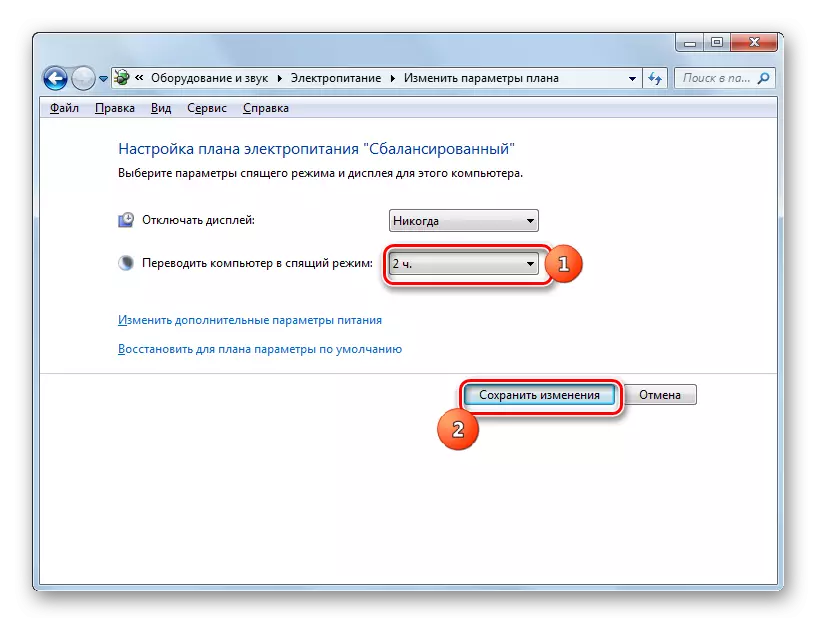
«تەڭپۇڭ» ياكى «توك» ياكى «توك تېجەش» ياكى «توك» نى ئاكتىپلاش ئۈچۈن «Plick Musion نى ئۆز ئىچىگە ئالىدۇ, كۆڭۈلدىكى پارامېتىر كېلىشنى ئەسلىگە كەلتۈرەلەيسىز».
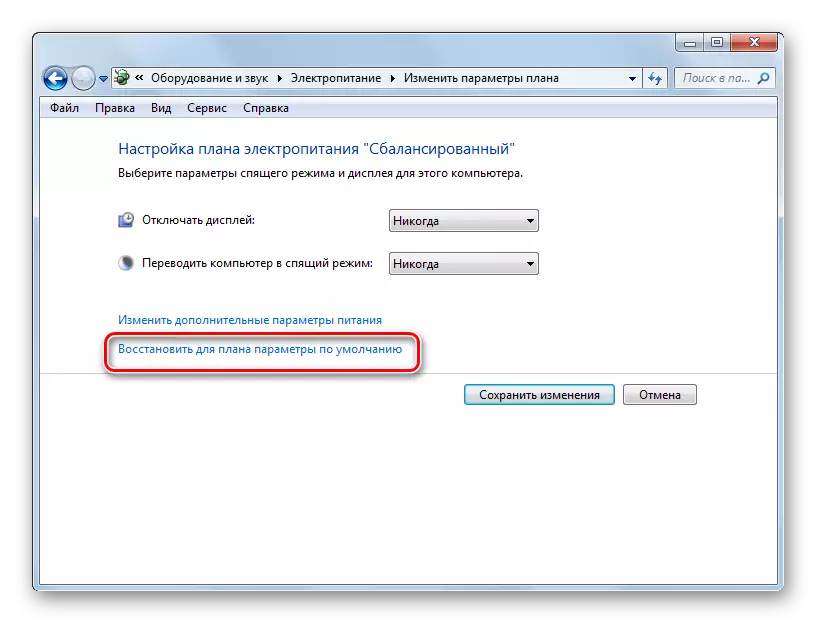
3-ئۇسۇل: قوشۇمچە پارامېتىرلارغا تۈزىتىش كىرگۈزۈش
شۇنداقلا دەرسلىك ھالىتىنى ئاكتىپلاش, نۆۋەتتىكى توك پىلانى تەڭشەكلىرى كۆزنىكىدە قوشۇمچە پارامېتىرلاردا قوشۇمچە پارامېتىرلاردا قوشۇلۇشتىن پايدىلانسا بولىدۇ.
- يۇقىرىدا بايان قىلىنغان بۇ ئۇسۇللار بىلەن ھازىرقى Power پىلانى كۆزنىكىنى ئېچىڭ. «ئىلغار توك پارامېتىرلىرىنى ئۆزگەرتىڭ» نى چېكىڭ.
- ئىختىيارى پارامېتىرلار دېرىزىسى باشلىنىدۇ. ئۇخلاش.
- ئېچىلىدىغان ئۈچ تاللاش تىزىملىكىدە «كېيىن ئۇخلاش» نى تاللاڭ.
- ئەگەر PC چەكلەنگەن بولسا, ئاندىن «قىممەت» پارامېتىرى «ھەرگىزمۇ» تاللاش تۇرغۇزۇشى كېرەك. چېكىشنى ھەرگىز چېكىڭ.
- ئۇنىڭدىن كېيىن, مەيدان «MIN.)». شۇنىڭدىن كېيىن, ئۇنىڭدىن كېيىن, ئۇنىڭدىن كېيىن, ھەرىكەتتىن قالغان ئەھۋال ئاستىدا, كومپيۇتېر ئۇخلاش ئورنىغا كىرىدۇ. «ماقۇل» نى چېكىڭ.
- سىز ھازىرقى ئېلېكتر ئېنېرگىيىسى پىلانىنىڭ پارامېتىرلىرى كۆزنىكىنى ياپتىن كېيىن, ئاندىن قايتا قوزغىتىڭ. ئۇ ھازىرقى ۋاقىتنى كۆرسەتمەسلىك ئەھۋال ئاستىدا, PC نى كۆرسىتىدۇ.

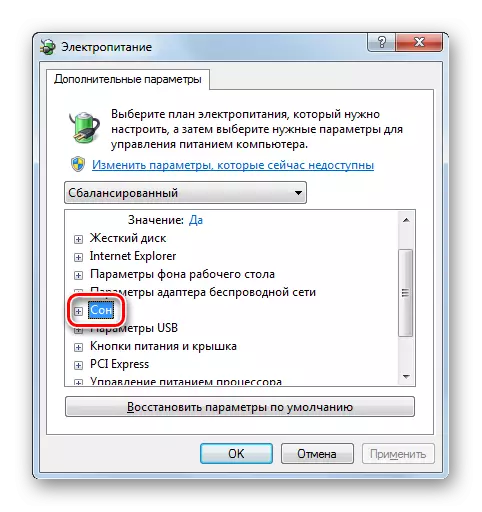
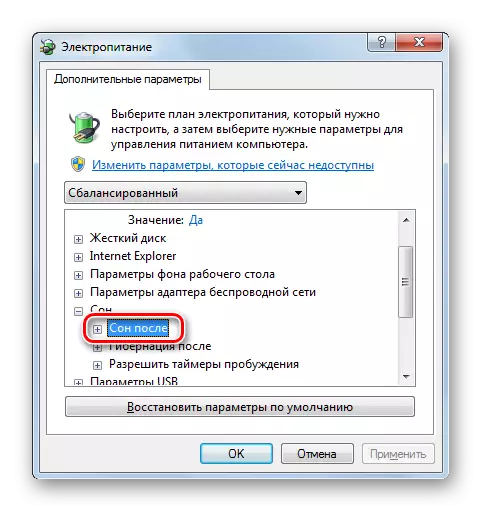
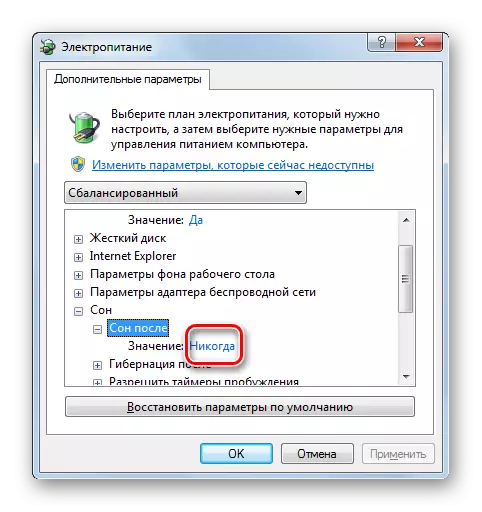
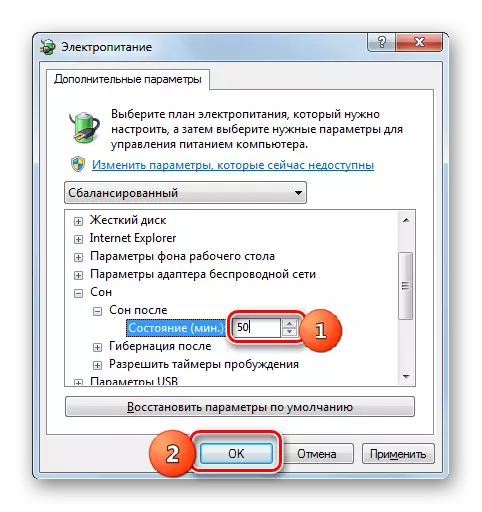
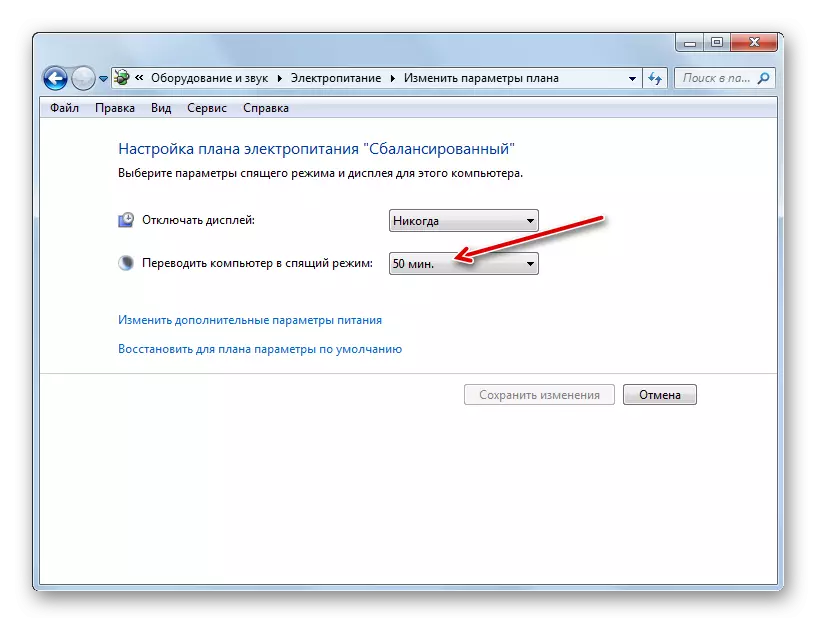
4-ئۇسۇل: ئۇخلاش ھالىتىگە بىۋاسىتە ئۆتۈش
بۇ تەڭشەكلەر قۇۋۋىتى بىلەن تەمىنلەش پارامېتىرلىرىغا ئورناتقان بولۇشىڭىز مۇمكىن, مەيلى دەرھال تەمىنلەش ئىقتىدارىغا ئىگە بولۇشىدىن قەتئىينەزەر, ئۇ چوقۇم ئولتۇرۇش دورىلىرىغا قاچىلانغان.
- «باشلاش» نى چېكىڭ. «تاقاش» كۇنۇپكىسىنى بىر تەرەپ قىلىشنىڭ ئوڭ تەرىپىدىكى سىنبەلنىڭ ئوڭ تەرىپىدىكى سىنبەلگە چېكىڭ. مۇزاكىرە تىزىملىكىدىن, «ئۇخلاڭ» نى تاللاڭ.
- ئۇنىڭدىن كېيىن, كومپيۇتېر ئۇخلاش ھالىتىغا تەرجىمە قىلىنىدۇ.
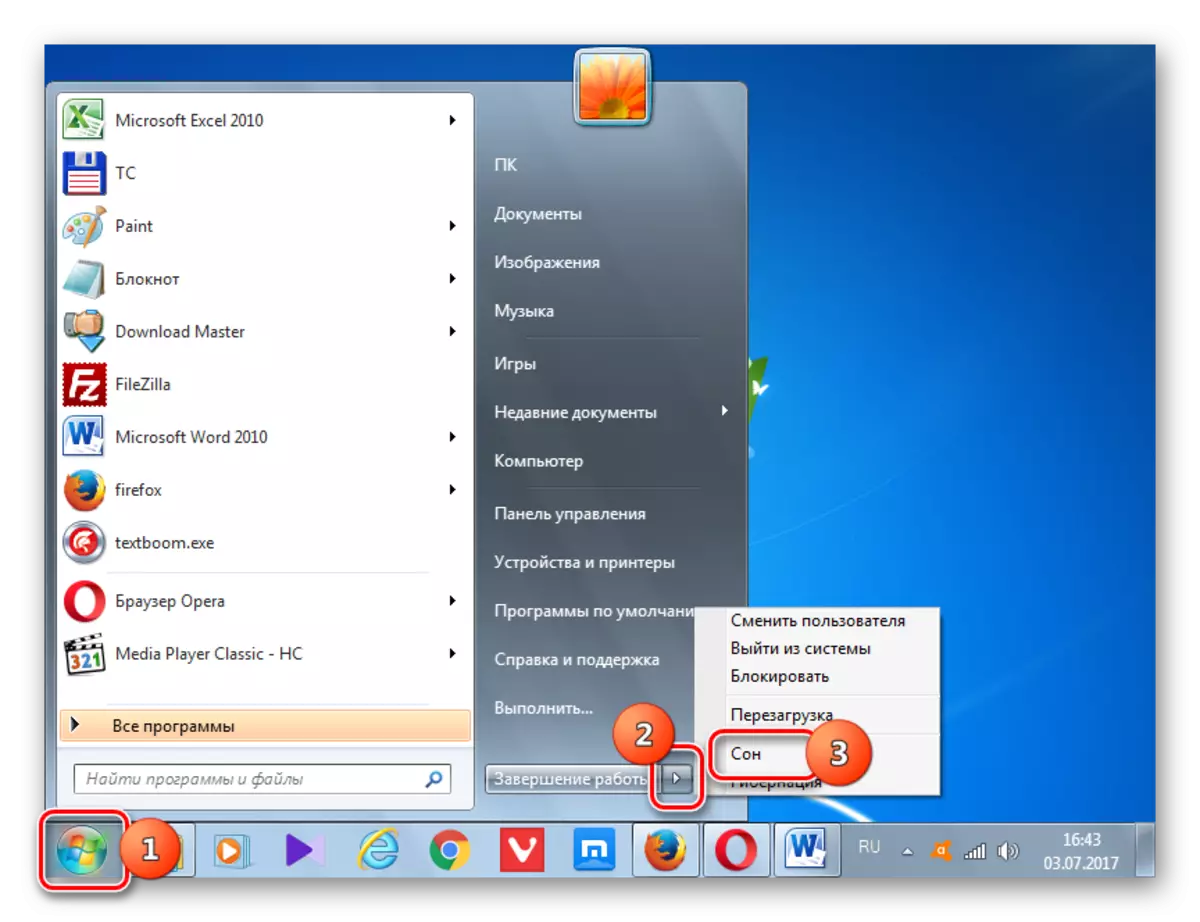
سىز تېخىمۇ Windows 7 دىكى ئۇيقۇ ھالىتىنى ئورنىتىش ئۈچۈن, كۆپىنچە ئۇيقۇ ھالىتىنى ئىشلىتىش Power تەمىنلەش تەڭشەكلىرىنى ئۆزگەرتىش بىلەن باغلىنىدۇ. ئەمما ئۇنىڭدىن باشقا, بۇ تەڭشەكلەرنى ئايلىنىپ ئۆتۈش شەكلى ئارقىلىق ئالاھىدە ھالەتتىكى ئۇسۇل ھەققىدە دەرھال ئۆتكۈرلۈك ئۆتكۈنچى بار.
